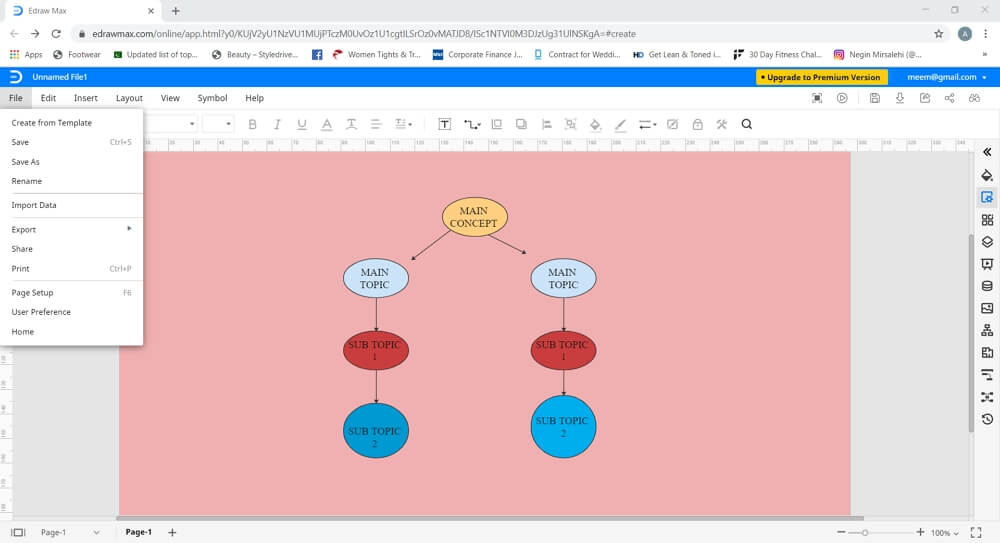Temps de lecture : environ 3 min
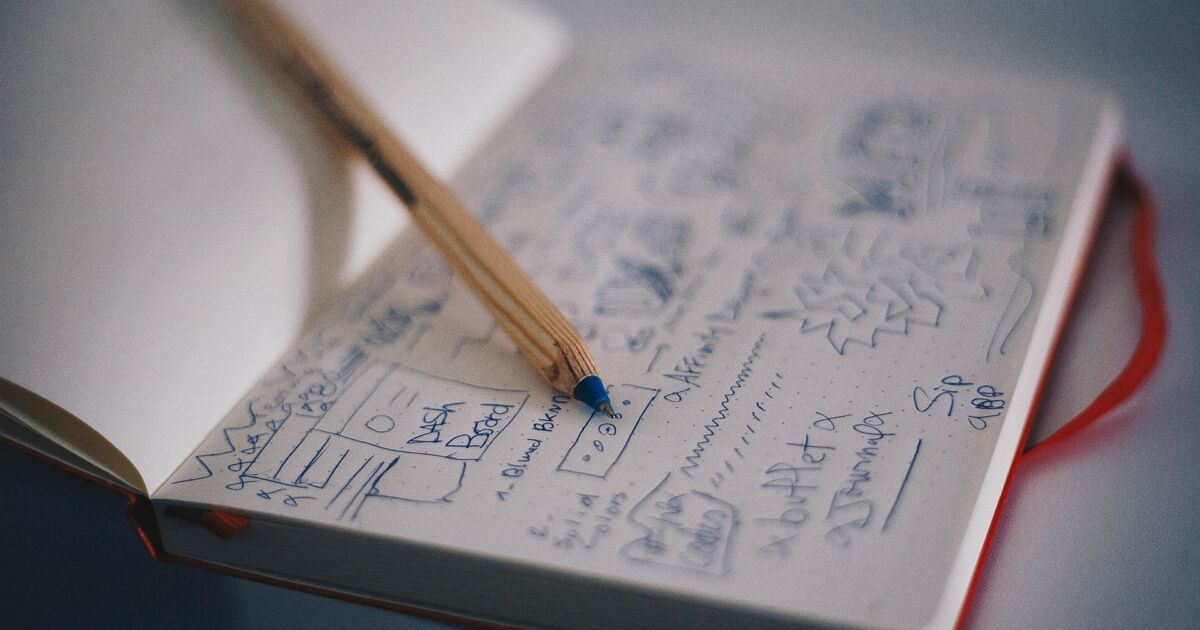
Comment Réaliser une Carte Conceptuelle dans Word
Utilisez Microsoft Word pour créer une carte conceptuelle simple et basique pour n'importe quel sujet. Suivez notre guide étape par étape sur la façon de réaliser une carte conceptuelle dans Word, qui est mentionnée ci-dessous.
Etape 1 : ouvrir MS word
Pour ce tutoriel, nous allons utiliser Microsoft Word 2013. Lancez MS Word sur votre bureau et ouvrez une page blanche.
Étape 2 : créer une structure de carte
C'est sans doute l'étape la plus cruciale pour savoir comment réaliser une carte conceptuelle dans Word. Allez dans l'onglet Insérer, et sous la section "Illustration", cliquez sur "Shapes" pour lancer le menu déroulant. Vous y trouverez des lignes, des rectangles, d'autres formes de base, des blocs-flèches, des formes d'équation, des étoiles, des bannières et des légendes.
Sélectionnez la forme de votre choix et dessinez-la sur votre page. Continuez à disposer les formes sur votre page pour créer la structure de votre carte conceptuelle.
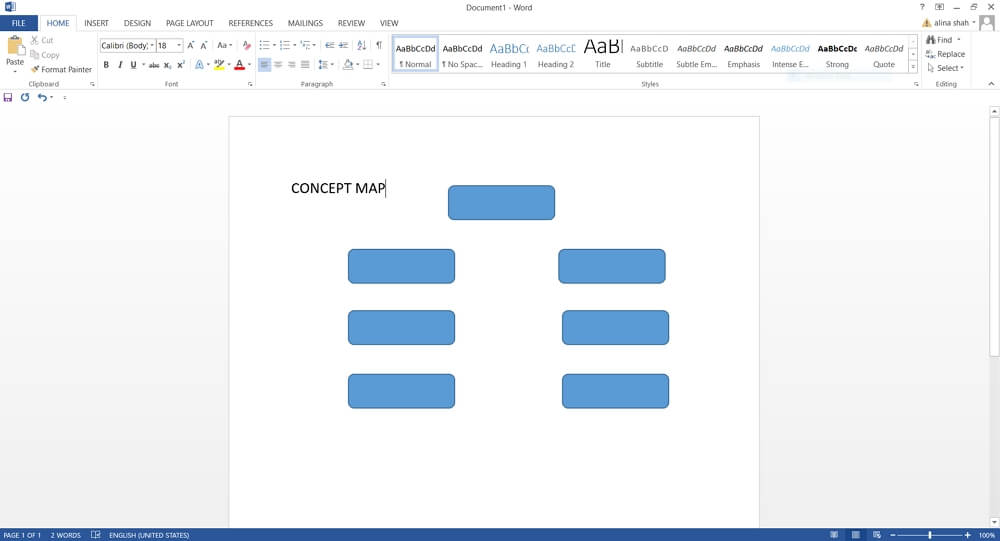
Étape 3 : ajouter des relations et du texte
Pour montrer les relations entre les différentes zones de votre carte conceptuelle, utilisez des lignes de connexion à partir du même menu déroulant.
Maintenant, ajoutez le texte pertinent dans chaque case pour finaliser votre carte conceptuelle. Vous pouvez également ajouter d'autres informations supplémentaires autour des formes ou à côté des flèches afin d'ajouter plus de détails. Enfin, cliquez sur chaque forme pour lancer les outils de dessin sous l'onglet Format. Utilisez ces outils pour modifier la forme, la couleur, le contour, le style et d'autres aspects visuels de votre carte conceptuelle.
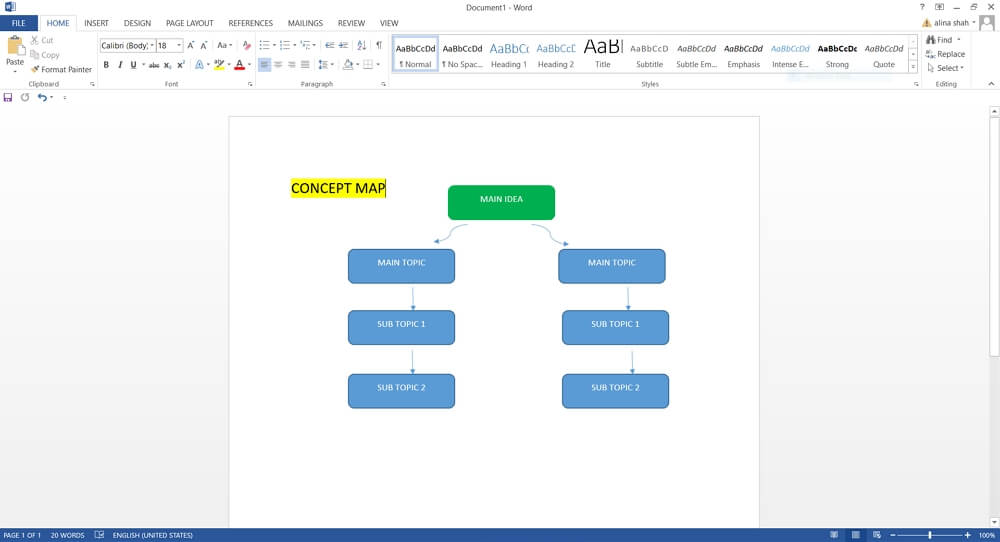
Étape 4 : enregistrement du fichier d'information
Lorsque votre carte conceptuelle est terminée, vous pouvez vous rendre dans l'onglet Fichier et cliquer sur "enregistrer" pour lancer une fenêtre contextuelle dans laquelle vous ajouterez le nom, sélectionnerez l'emplacement du fichier et cliquerez sur "Enregistrer" pour stocker définitivement votre fichier.
Comment Réaliser une Carte Conceptuelle dans EdrawMax
Microsoft Word est formidable pour traiter des mots et des documents, mais il n'est pas adapté à la création de cartes conceptuelles complexes. Un outil de dessin très facile à utiliser et polyvalent que vous pouvez utiliser comme alternative est EdrawMax . Pour apprendre à réaliser une carte conceptuelle dans word à l'aide d'EdrawMax, suivez ces instructions :
Etape 1 : Ouvrir EdrawMax
Lancez votre navigateur et ouvrez EdrawMax en entrant cette URL : edrawmax.com/.
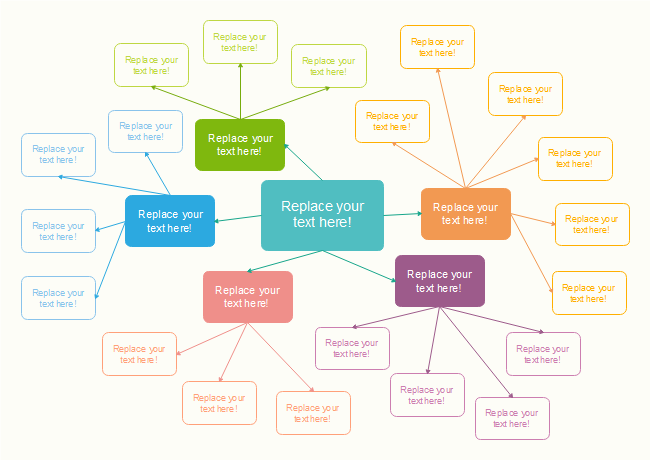
Étape 2 : Ouvrir l'onglet Dessin
Sélectionnez le canevas vierge et attendez que l'onglet de dessin se charge.
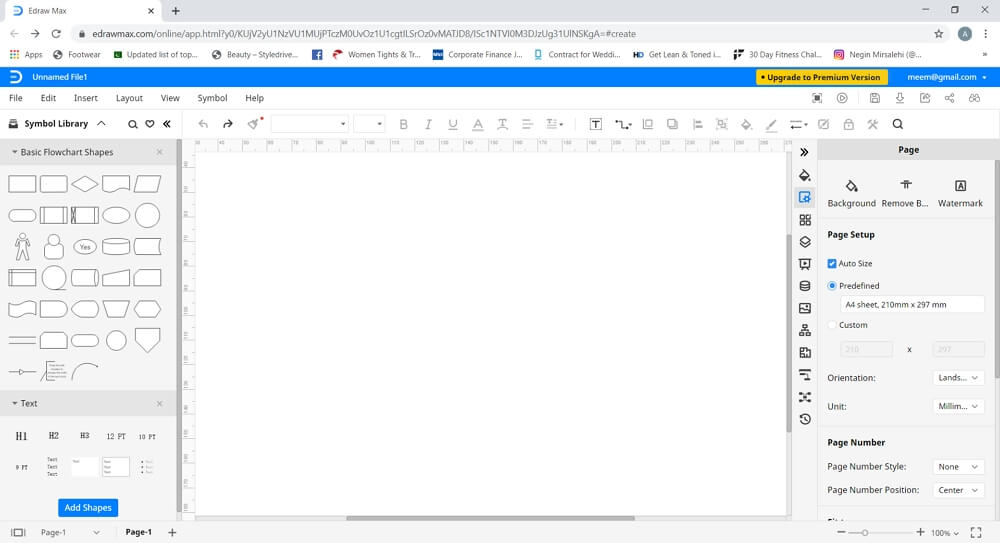
Étape 3 : créer une carte conceptuelle
Pour réaliser une carte conceptuelle, vous devez d'abord connaître le sujet sur lequel vous souhaitez réaliser le diagramme. Une fois que vous avez votre sujet en tête, identifiez ses éléments clés et la façon dont ils sont liés les uns aux autres. Maintenant que vous avez une compréhension claire du concept, vous pouvez facilement mettre cela sous une forme visuelle.
Dans la partie gauche de l'écran, vous verrez la bibliothèque de symboles, où vous trouverez des formes de dessin de base. Sélectionnez la forme de votre choix et commencez à la disposer sur la page. Il suffit de sélectionner et de faire glisser la forme sur la feuille et de la placer dans l'ordre que vous souhaitez.
Étape 4 : ajouter du texte et des lignes de connexion
Une fois que vous avez placé les formes sur votre page, vous pouvez montrer les relations entre les différentes zones de votre carte conceptuelle en ajoutant des lignes flottantes. Allez à l'option "connecteur" dans le ruban de menu et cliquez sur le "connecteur droit". Maintenant, connectez toutes les formes pour exprimer les relations entre les différentes zones de votre carte conceptuelle. Enfin, saisissez le texte.
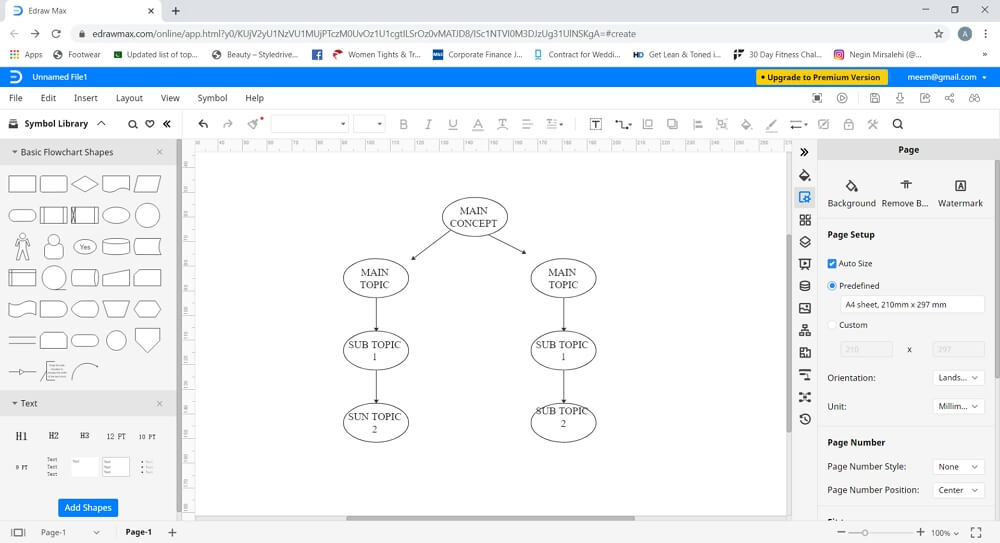
Étape 5 : Conception
Une fois que vous avez créé la mise en page de base de votre carte conceptuelle, vous pouvez l'améliorer en changeant la couleur, en ajoutant des images et en utilisant des symboles. Pour la mise en forme, utilisez l'onglet situé à droite de l'écran, qui donnera différentes options pour modifier la couleur de fond, ajuster les thèmes et les styles, etc.
Comment Enregistrer et Exporter votre Carte Conceptuelle
Si vous avez créé votre carte conceptuelle sur EdrawMax, mais que vous souhaitez l'utiliser dans un document word, alors ne vous inquiétez pas car cet outil offre une fonction unique "Export" qui vous permet d'enregistrer votre document et de commenter des formats de fichiers tels que Word, Excel, PowerPoint, PDF, JPG et HTML. Vous pouvez également enregistrer le fichier dans le stockage local, Dropbox et Google drive. Vous trouverez toutes ces différentes options de stockage sous l'onglet Fichier.